メルカリの通知が来ない原因は?設定のやり方とうざい通知を減らす方法を解説

メルカリで出品・購入をしていると、「取引メッセージ」や「いいね」、「購入者からの質問」など、重要な通知を見逃してしまうことがあります。

ユーザー
お客さんからの質問を見逃していた……

ユーザー
購入されたのに気づくのが遅れた……
なんて経験はありませんか?

こんにちは!メルカリ歴5年のうずらと言います
メルカリの通知設定をしておかないと、
- 取引がスムーズに進まず、悪い評価をつけられた……
- お客さんからの質問を見逃し、せっかくのチャンスを逃してしまった……
- 買おうと思っていものを、先に買われてしまった……
なんてことも。
この記事では、今まで1000件以上メルカリで取引してきた経験も活かし、
- メルカリの通知設定をONにする手順
- 通知がうざくならない、おすすめの設定方法
- 通知以外にもやった方がよいメルカリの設定
などについて解説。

ユーザー
通知が多くてうざい……
と、すべての通知をOFFにしてしまうと、購入機会も販売機会も減らしてしまいます。

メルカリは通知の種類ごとにOFFれるよ
できる限りわかりやすく、図解入りで丁寧に説明しますので、ぜひ参考にしてください。
【メルカリの通知が来ない】原因はメルカリアプリかスマホの設定

メルカリの通知が届かない理由は、2パターン考えられます。
通知が届かない原因
- 「メルカリのプッシュ通知」がオフになっている
- 「スマホ端末の設定通知」がオフになっている
主にメルカリの通知がオフになっていることが多いですが、

ユーザー
メルカリで設定しても通知がこない……
という場合は、スマホ端末の通知がオフになっていないか確認するのがおすすめです。

通知はメルカリとスマホ両方とも設定が必要
クリックで気になる項目へ
【メルカリの通知が来ない】メルカリアプリの通知設定

メルカリで取引する場合、通知が来るように設定しておくことをおすすめします。
特に商品を売りたい人は、売れたのに気付かずクレームにつながることもあるので注意が必要です。

ユーザー
購入されたのに気づかなかった……
「メルカリは購入だけ!」という人も通知設定しておくと、ほしい商品が新規出品されたときや値下げの通知も来るので設定しておくことをおすすめします。
クリックで気になる項目へ
メルカリのプッシュ通知をONにする手順
通知設定は、メルカリアプリの 「マイページ」>「お知らせ・機能設定」から設定。
右に表示されたボタンで、ONとOFFの切り替えができます。
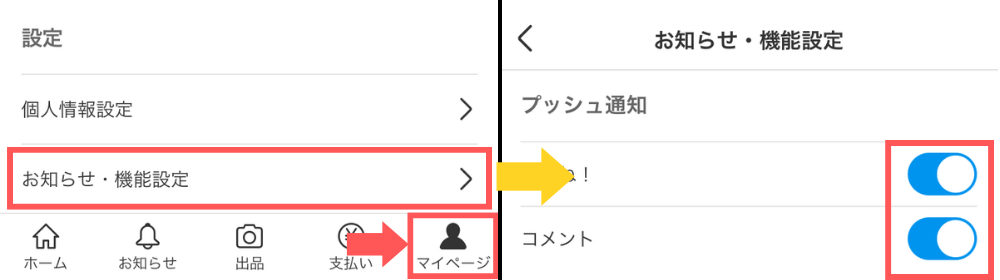
- 設定のON:青色の表示
- 設定のOFF:白色の表示
すべてONにすると通知がうざくなる
メルカリの通知項目は20個以上あり、すべてONにしていると通知が多くなり、

ユーザー
通知が多くてうざい……
となってしまう原因に。
通知は必要最低限にとどめ、あとはオフにしておくことがおすすめです。

以下、おすすめの通知設定を紹介
出品者におすすめの通知設定

ユーザー
メルカリで出品している!
という方におすすめの通知設定は、以下の通りです。
「出品者」が通知ONにした方がよい項目
- 「いいね!」
- 「コメント」
- 「取引関連」※支払いの通知など
- 「アナウンス」
「お客さんからの問合せを見逃さないための項目」は必須。
また「いいね!」も「どんな商品がお客さんの反応がよいかわかる」ので、通知ONにしておくのがおすすめです。

いいね!がついたら通知してくれる
買い物したい人におすすめの通知設定

ユーザー
メルカリで買い物がしたい!
という方におすすめの通知設定は、以下の通りです。
「買い物したい人」が通知ONにした方がよい項目
- 「いいね!した商品の値下げ」
- 「いいね!した商品へのコメント」
- 「保存した検索条件の新着」
- 「フォロー中のユーザーの出品」
- 「希望価格の登録」
- 「メルペイからのお得な情報」
メルカリではいいね!した商品に「値引き」や「他の人からコメント」が入ると通知でき、設定しておくと、
- より安く買える
- 先に買われてしまうのを防げる
というメリットも。
通知項目は、一度ONにしてみて、

ユーザー
これはいらないな
というのがあったら削って使ってみてください。

メルカリからのお知らせはOFFにした方がよいよ
▼動画で通知設定の手順を見る▼
▼参考動画▼
【メルカリの通知が来ない】スマホの通知設定もONにする

メルカリの設定のみだとスマホの待ち受け画面に表示されず、気づかない可能性もあります。

ユーザー
メルカリの通知設定したのに、通知が来ない
という場合は、スマホの通知設定がONになるか確認してみてください。
iOS(iPhone)の通知設定方法
iOS(iPhone)の設定方法
「設定」>「通知」>「メルカリ」>「通知を許可」をON
Androidの通知設定方法
Androidの設定方法
「アプリケーション管理」>「メルカリ」>「通知を許可」をON
※利用端末によって設定方法は異なる場合があります
メルカリ登録後、通知以外にやるべき設定
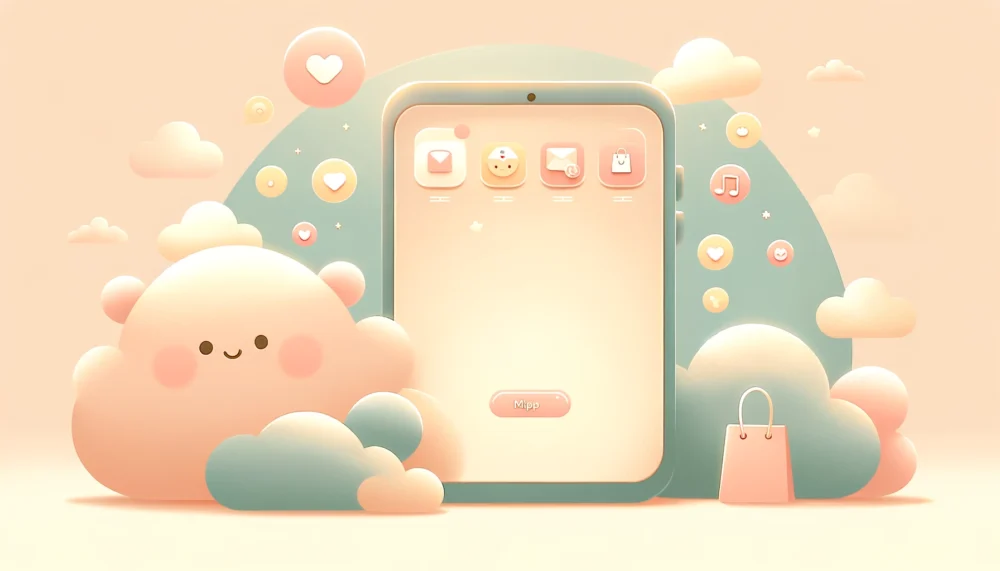
メルカリ登録後、通知の設定をする以外にも「支払い方法の登録」「プロフィールの設定」もやっておいた方がよいです。
支払い方法の登録
メルカリでは、
- 購入代金の引き落とし
- 売れたときの代金受け取り
で銀行口座などが必要になります。
登録しておかないと取引の度に入力が必要。めんどうなので登録しておくことをおすすめします。
銀行口座の登録手順
- 「支払い」>「支払い設定」>「銀行口座」の順にタップ
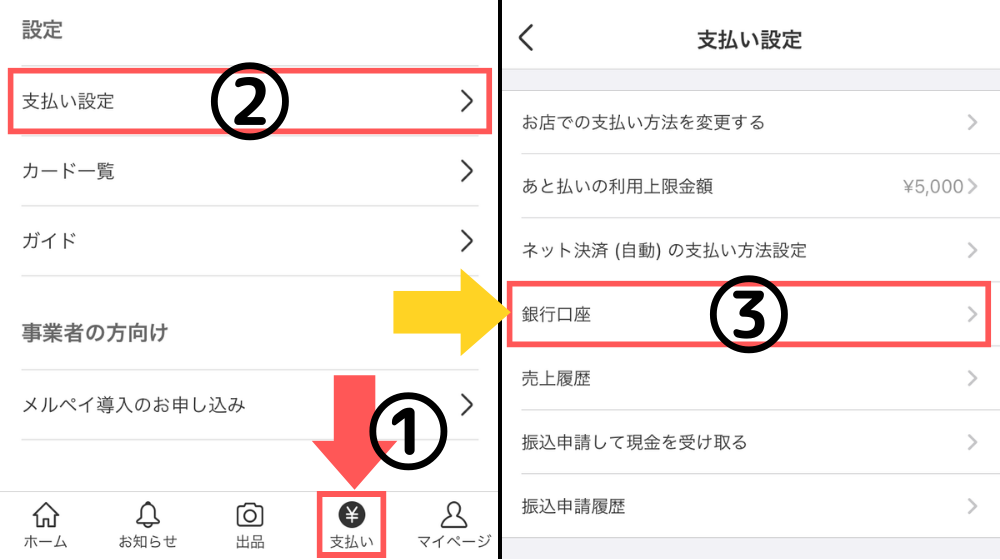
- 「新規口座の登録」をタップし、「次に進む」を選択
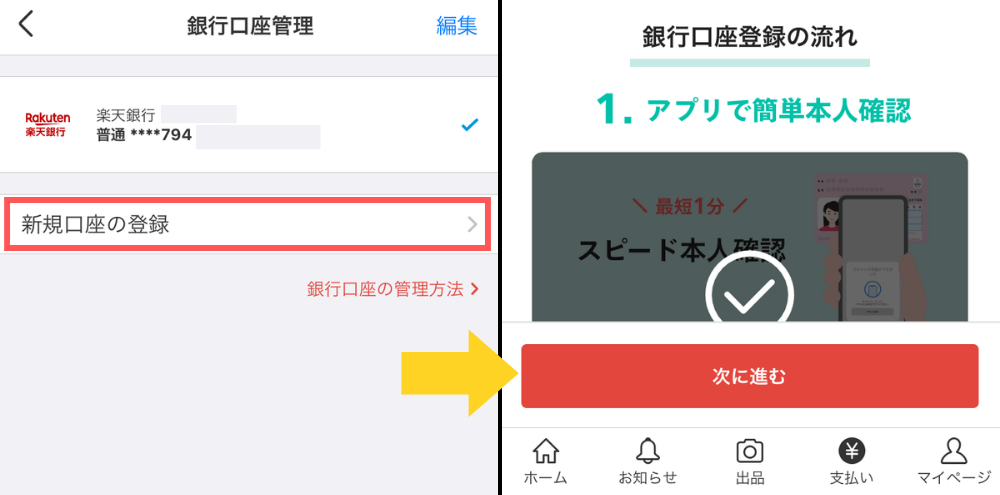
- 登録したい銀行を選択し「同意して次へ」をタップ
参照>>登録可能な金融機関一覧
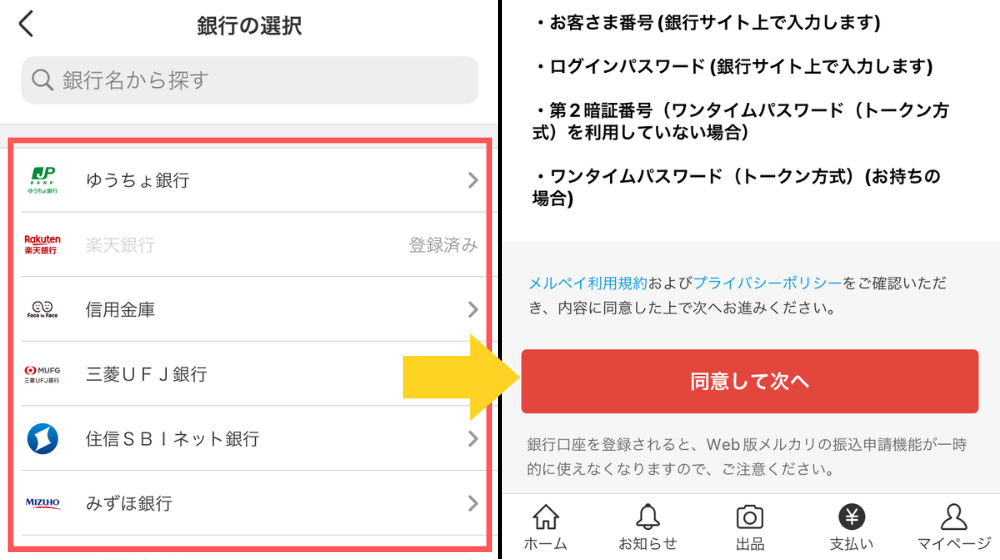
- 「銀行口座の登録」画面で必要情報を入力し「銀行サイトへ」をタップ
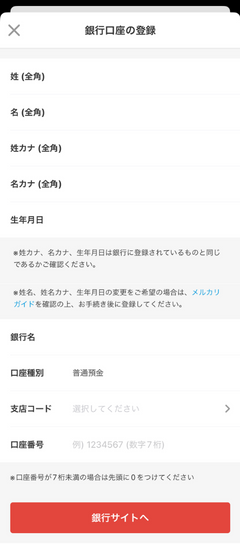
- 最後にメルカリのパスコードを入力すれば登録完了です。
パスコードを忘れた場合は「支払い」>「支払い設定」>「パスコード」から再発行できます。
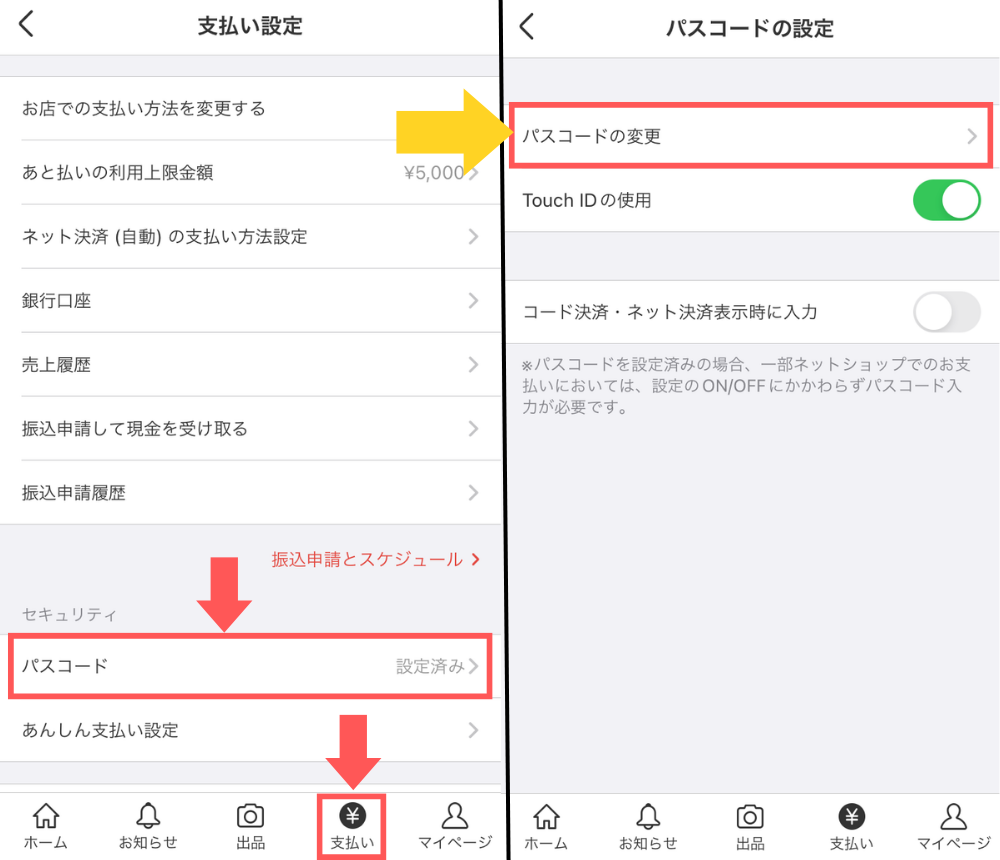
こちらも参考にしてみてください。
▼動画で銀行口座の登録手順を見る▼
>>関連記事:おすすめの銀行口座とクレジットカード
プロフィールの設定
アカウント登録後にアイコンや自己紹介文などプロフィールの設定をしておくことも大切です。

得体の知れないアカウントだと、売れにくくなって損
ネット上では相手の顔が見えず、取引相手のことを唯一知れる情報がプロフィールです。
買う専門であれば設定しなくても大丈夫ですが、出品もするなら必ずプロフィール設定をした方がよいです。
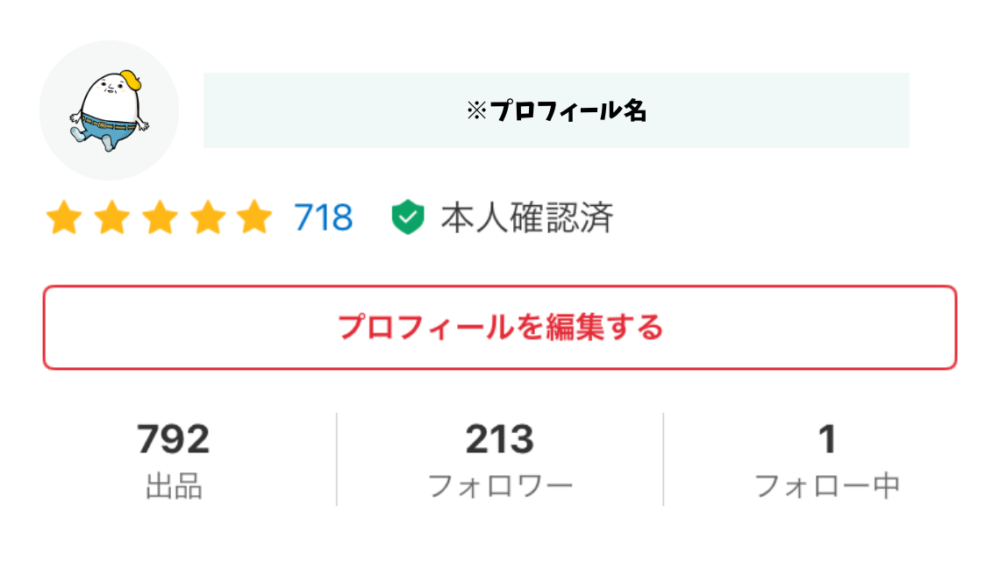
>>関連記事:メルカリのプロフィールを作るコツ
Q&A:メルカリの通知でよくある質問

Q:設定しても通知が来ないときは?
A:取引相手の問題の可能性も。
メルカリでは、販売者が短時間で複数出品したときなどは自動で通知を減らすことも。
また相手がメルカリShopsの場合は、深夜帯は通知がいかないことになっています。
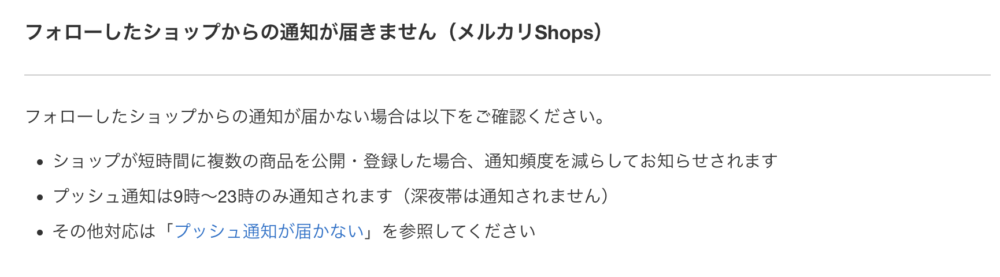
それ以外の場合は、
- スマホを再起動してみる
- スマホのOSが最新か確認する
という対応をしてみてください。
- スマホのOS確認方法
- iPhoneの場合:「設定」>>「一般」>>「ソフトウェアのアップデート」
アンドロイド端末:「メニュー」>>「設定」>>「端末情報」
Q:取引相手から何も連絡が来ないときは?
A:コメントで一度問合せてみるのがおすすめです。
通知設定がうまくできておらず、相手側も気づいていないケースもあります。
問合せの方法は、以下の記事で詳しく解説していますので参考にしてみてください。
>>関連記事:メルカリのコメント例文集






